最近有些用户发现电脑开机后,桌面的文件全都不见了。
我们远程上用户环境,发现情况是这样的:
1 用户的电脑用户名是abc,桌面文件夹的路径是:C:UsersabcDesktop
2 用户开机后,桌面文件夹的路径,变成了:C:UsersTEMPDesktop
3 用户的桌面文件,还在C:UsersabcDesktop目录下,未丢失,而C:UsersTEMPDesktop是个干净的临时目录,所以用户看不到原来的任何文件。
4 造成这个情况的原因,主要是用户配置文件中的某些关键信息可能损坏或丢失,导致系统无法正确加载用户的桌面路径。
如何判断自己的文件夹路径是否改变,步骤如下:
-
打开资源管理器,桌面文件夹,右键属性

-
查看‘位置’选项卡,查看目录是否变成了C:UsersTEMPDesktop,如果是的话,可以继续看解决方法。

解决方法:
1、在运行框中输入“regedit”,进入电脑的注册表。

2、选择第三项“HKEY_LOCAL_MACHINE”。

3、选择“SOFTWARE”文件夹。

4、选择“Microsoft”文件夹。

5、选择“Windows NT”–“CurrentVersion”文件夹。

6、选择“Profilelist”文件夹,点开找到对应我们账号的注册表信息的文件夹,将其全部删除,重启电脑再次登录。
比如下图,找到abc账户的文件夹S-1-5-21-3214772360-1511175987-760872476-1001,将整个文件夹删除,重启电脑,重新登录就可以了。

原文始发于微信公众号(湾仔沙电脑城):一觉醒来,桌面的文件全不见了,如何处理?
© 版权声明
文章版权归作者所有,未经允许请勿转载。
THE END
喜欢就支持一下吧
相关推荐
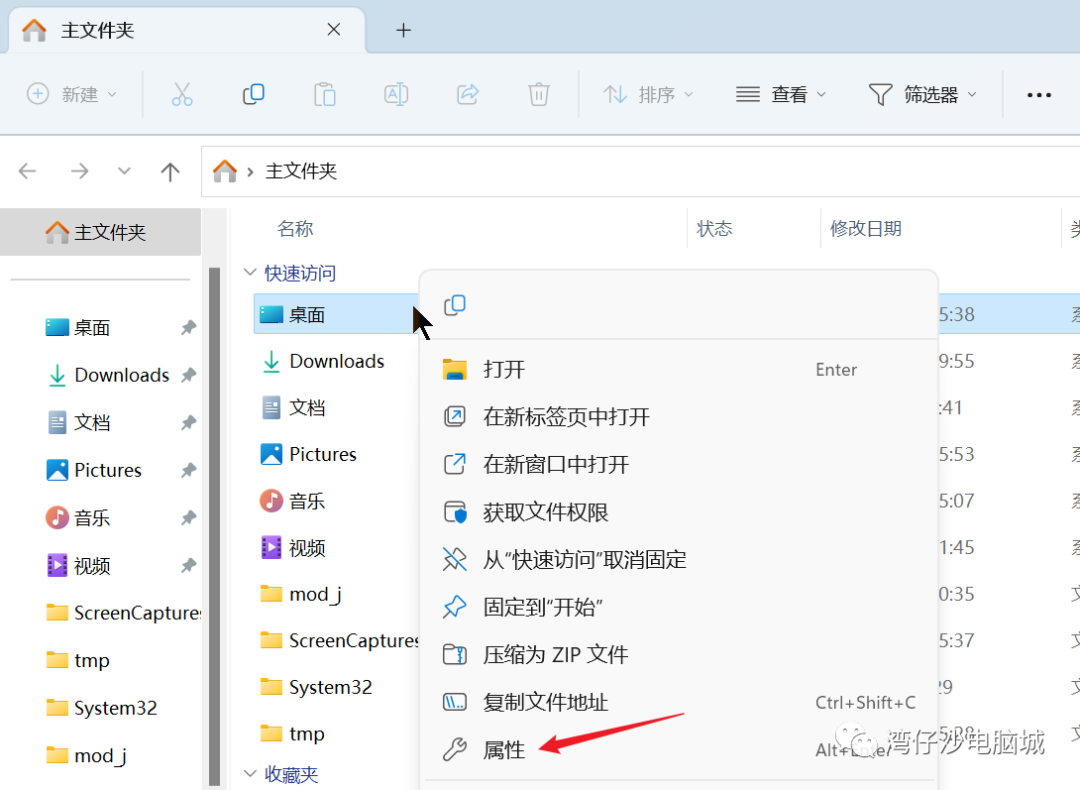




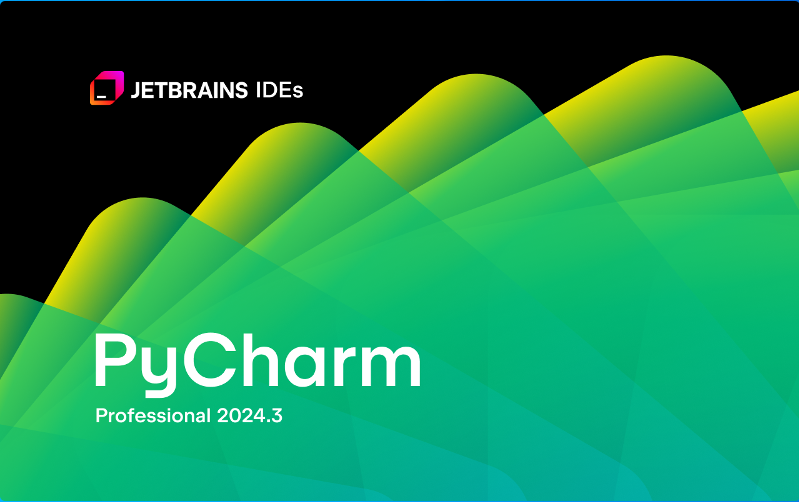
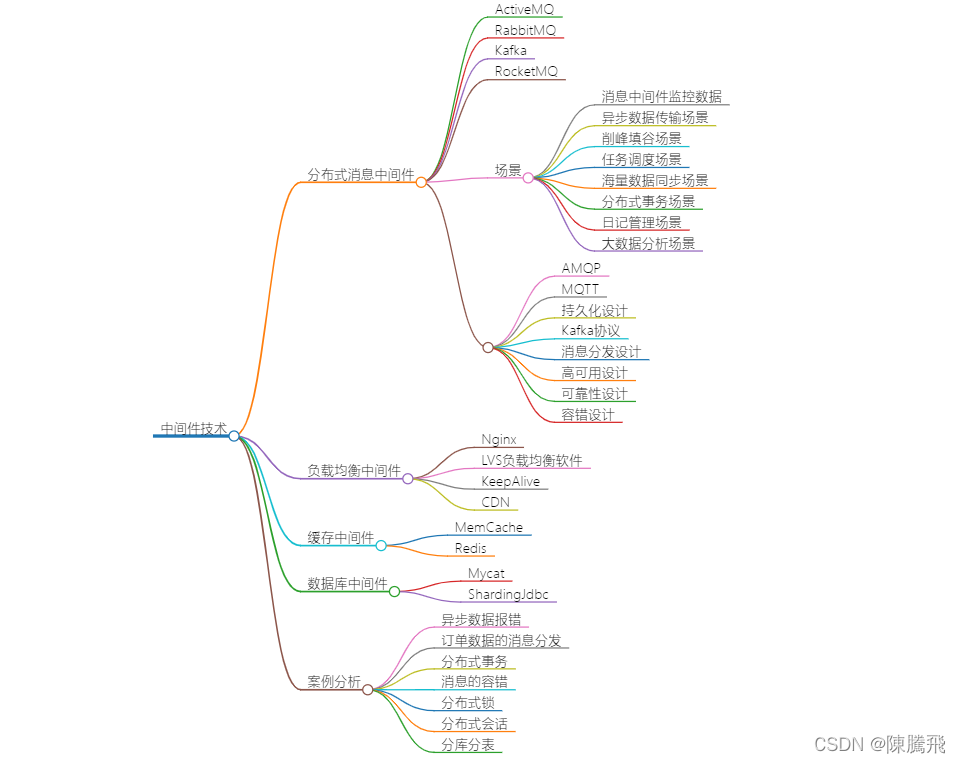



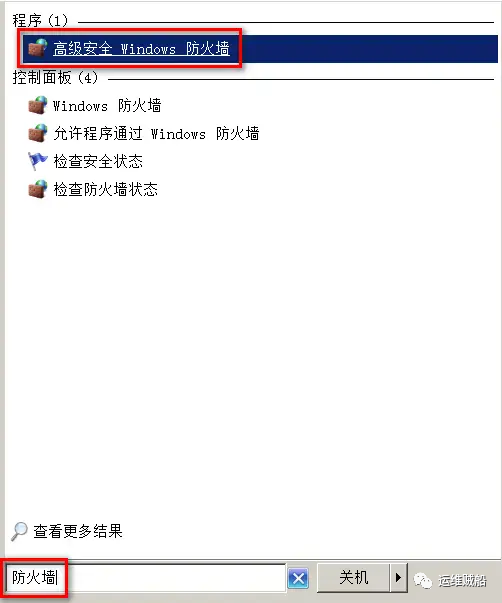

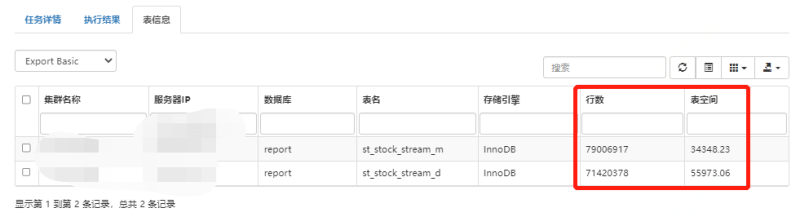

暂无评论内容